cmdを使用してハードドライブのパーティションを非表示にする方法
多くの場合、ドライブを非表示にしたり、他のユーザーから公式ドキュメントをパーティション分割または保護したりします。このチュートリアルでは、サードパーティのソフトウェアを必要とせずに、cmdを使用してドライブを非表示にする方法を説明します。まあ、それは単に「diskpart」コマンドの助けを借りて行われます。手順は次のとおりです。
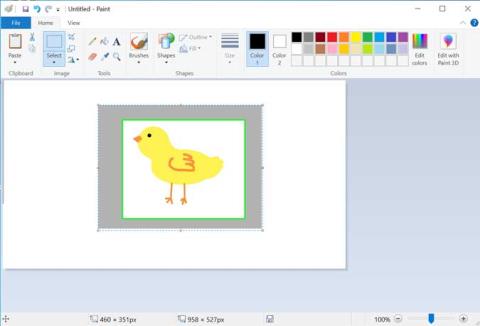
MicrosoftのSurfaceシリーズはゲームを完全に変え、非常に移植性の高い、非常に必要とされている新しい機能を市場にもたらしました。同様に、Windows 10には、多数の新しく改善されたツールが付属しています。2つを組み合わせると何が得られますか?生産性と創造性の原動力。言うまでもなく、スケッチアーティスト、画家、そして絵を描くのが好きな人は幸せです。Surfaceタブレット、グラフィックスを備えた通常のPC、または単にキーボードとマウスを使用するかどうかにかかわらず、Windows10用の描画アプリは無料と有料の両方でたくさんあります。
いくつかの描画アプリとスケッチアプリを見てみましょう。どれが要件に合っているかを確認し、必要になる可能性のある追加機能を提供します。
また読む: Duet Display vs. EasyCanvas:iPadProをPC用の描画タブレットとして使用する方が良い
始める前に
MS Paintを子供向けアプリと見なしても、それが私たちのほとんどが絵を描くことを学んで育った最高のアプリの1つであることに同意する必要があります。特に子供向けのWindowsペイントアプリを探している場合は、MSペイントを主要な描画アプリとして使用するユーザーがたくさんいます。ペイントアプリには、いくつかの基本的な形状のセット、開始に役立ついくつかのツールとブラシ、および標準のカラーホイールがあります。始めるには十分です。以下のリストには、より優れたエクスペリエンスを提供する高度なアプリが含まれています。
MSペイントはすべてのWindowsバージョンにプリインストールされています
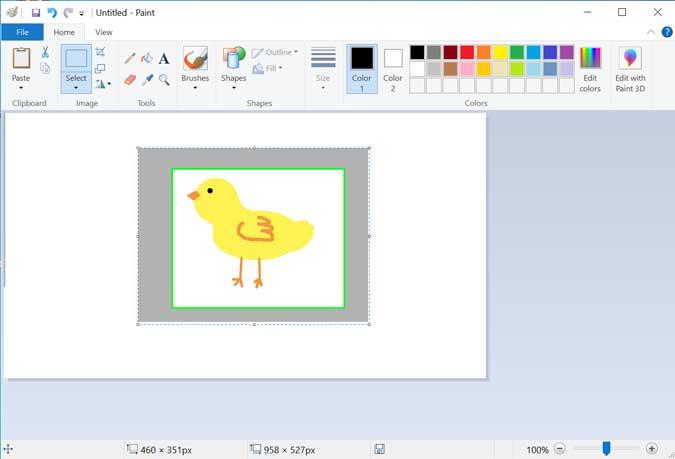
1.3Dをペイントする
ペイント3Dは物事を次のレベルに引き上げます。
Windows 10がプリインストールされており、無料のPaint 3Dには、多数の新しいブラシ、エフェクト、およびツールが付属しています。ブラシまたは指/鉛筆を使用して任意の形状を描画またはスケッチすると、自動的に3Dモデルに変換されます。私の場合は雲のように、頭に浮かぶ形。利用できるライブラリが組み込まれていますが、いつでもWebからさらにダウンロードできます。また、既存の画像から図形を切り取って、その上に描画することもできます。
主な機能
Paint 3D: Windows (無料)をダウンロード
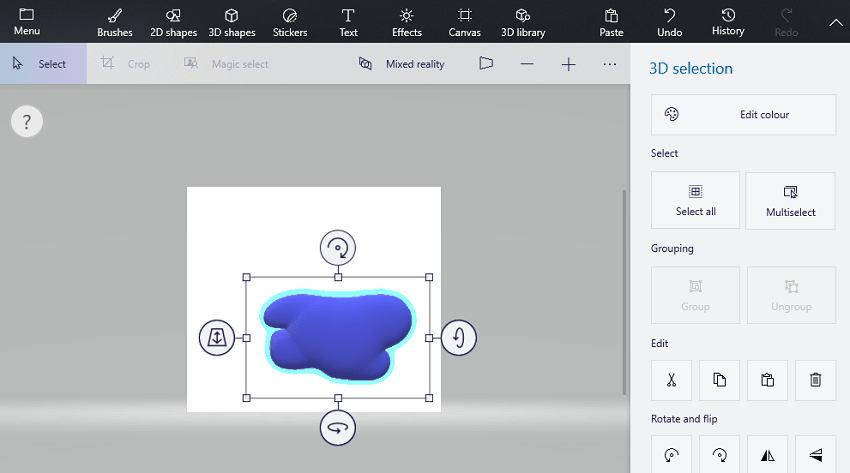
また読む: Android用の14の最高の描画ゲーム
2.禅:大人のための塗り絵
それ自体はお絵かきアプリではないことは認めますが、子供の頃に使った塗り絵を完璧にシミュレートした非常によくできたアプリです。このアプリには250以上のデザインがあり、複雑で複雑なパターンを選択して色付けを開始できます。ブラシツールを使用して色を付けることができます。または、好きなように、塗りつぶしバケットを使用して領域全体を塗りつぶし、色を塗りつぶします。側面のカラーホイールを使用すると、パレットにすばやくアクセスでき、名前が示すように、非常にリラックスできます。このアプリは、Microsoft AppStoreから無料で入手できます。
主な機能
Zen Coloring Bookをダウンロード:Windows(無料)
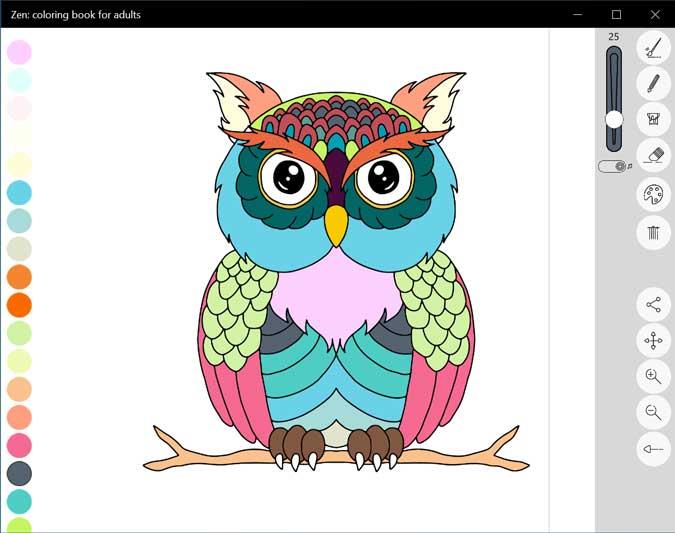
また読む: Android用のMicrosoftペイントアプリはありません、これらの6つの選択肢を試してください
3. Pix 2D
私は最近、ほとんどのデバイスに最適なピクセルアートアプリを取り上げたピクセルアートとスプライトに夢中です。ピクセルアートを作成したい場合、Pix2Dは最初から最適なアプリの1つです。このアプリは、デフォルトでグリッドワークスペースを提供します。このワークスペースでは、単一のピクセルを正確に測定する独自の正方形のブラシを使用してピクセルの色付けを開始できます。ブラシの選択肢は限られていますが、とにかくピクセルアートで細かいディテールは必要ありません。それ以外に、標準のカラーホイール、消しゴム、選択ツール、および塗りつぶしバケットツールがあります。
それだけでなく、このアプリでは、ピクセルアートをアニメーション化して、どこでも使用できるスプライトを作成することもできます。このアプリは無料で、MicrosoftStoreから入手できます。
Pix 2Dをダウンロード:Windows(無料)
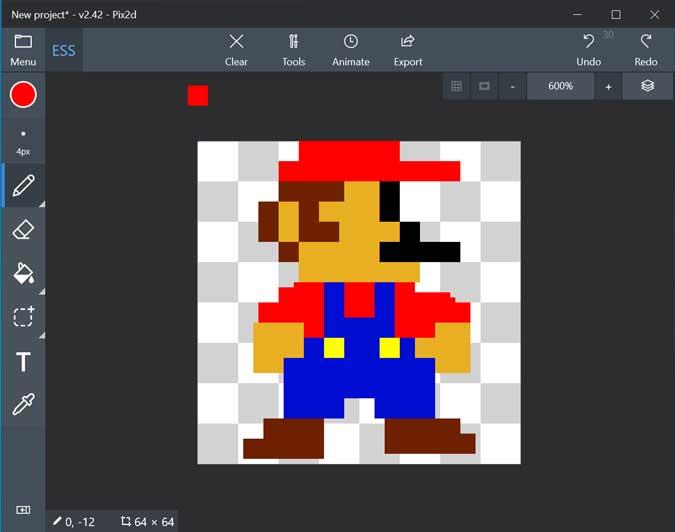
4.スケッチ可能
スケッチ専用に設計されたWindows10用のプロのスケッチおよび描画アプリが必要な場合は、Sketchableなどの有料の代替アプリに移行する必要があります。これは、ページめくりとメニューから簡単にアクセスできる強力なツールを備えたデジタルノートブック兼キャンバスとして機能します。Surface Proのラップトップとコンピューター(描画タブレットを使用)で同様に使用する喜び。
ステンシル、レイヤー、カラーピッカー、マスク、対称性などの重要な描画ツール。これらのツールは、GIMPやペイント3Dなどのアプリではこれまで不可能だった新しい可能性を開きます。Sketchableには無料バージョンがありますが、それは非常に限られています。ほとんどのツールは、わずか24.99ドルで入手できるプロバージョン用にロックされています。趣味でも小額。
Sketchableは、Photoshopにあるいくつかのツールをまだ見逃していますが、習得と使用がはるかに簡単で、リソースをあまり消費せず、はるかに安価です。
主な機能
Sketchableをダウンロード: Windows (フリーミアム)

また読む: これらの5つのアプリでMac用のMicrosoftペイントを入手
5. SketchBook(オートデスク)
SketchBookは、いくつかの非常に優れた製品とクリエイティブツールの作成者であるオートデスクの家から来ています。スマートフォンを含むすべてのプラットフォームで利用できるSketchBookを使用すると、現在の場所や使用しているデバイスに関係なく、インスピレーションを受けた瞬間に描画を開始できます。
SketchBookには非常に多くのツールが付属しているため、選択に迷うことになります。色域、レイヤー、マスク、ステンシルなど、140種類以上のブラシから選択できます。直線や曲線を描くことができませんか?予測ストロークを使用して、完璧に変えます。レイヤーを操作してブレンドする場合でも、数えることができるツールは15近くあります。それはたくさんの選択肢です、多分多すぎます。
SketchBookは、これを生活のために行うプロに適しています。選択肢が多すぎると、初心者や愛好家を混乱させる可能性があります。さらに、月額$ 4.99から始まるサブスクリプションプランが付属しています。
長所:
SketchBookのダウンロード: Windows (有料)
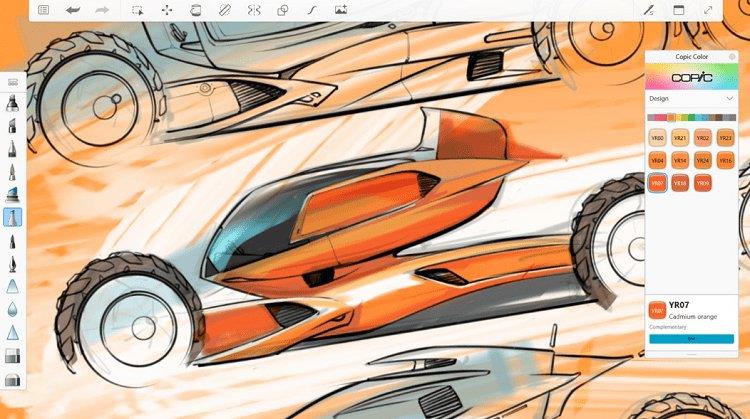
また読む: Androidスマートフォン用の6つの最高のサムネイルメーカーアプリ
6.メディバンペイント
あなたは漫画やマンガのキャラクターを描くことに興味がありますか?多分アニメ?MediBangは人気のある無料のツールで、デスクトップとスマートフォンのすべての人気のあるプラットフォームで利用できます。このWindows10用の描画アプリには、50を超えるブラシ、レイヤー、感圧入力、および豊富なリソースライブラリが付属しています。
それは漫画家にとって素晴らしいツールであり、彼らの間でも非常に人気があります。それだけでなく、アプリにインポートできる独自のブラシを開発した非常に活発なコミュニティもあります。コミックアートを作成したり、アートにテキストを書き込んだりするために使用できる専用のコミックパネルがあります。コミックを書くのがずっと簡単になります。
長所:
MediBangをダウンロード: Windows (無料)
7. Krita
Kritaは、Windows、Linux、Macで利用できるオープンソースのデスクトップペインティングアプリケーションです。Windows Storeアプリケーションの 料金は約10ドルですが、このリンク からナイトリービルドを無料でダウンロードできます 。トゥーンやスケッチの描画とは別に、シームレスなテクスチャを形成できるラップアラウンドモードがあります。さらに、KritaはPSDファイルをサポートしているため、フォトショップのブラシをインポートできます。ブラシのほとんどはPhotoshopからしか入手できないため、これはインターネットからブラシをダウンロードする場合に非常に役立ち���す。
Kritaは巨大なコミュニティであるKDEオープンソースプロジェクトの一部です。したがって、 公式サイト やインターネット上に多くのチュートリアルやドキュメントがあります。

長所:
Krita: Windowsをダウンロード (無料| 有料)
Windows10用の最高の描画アプリ
あなたが愛好家やプロで、通常のオブジェクトを描いたり、新しいマンガやアニメのキャラクターを作成したりする場合は、Windows10コンピューターで使用できる描画アプリがあります。仕事に適したツールを選択するだけです。そのため、さまざまなタイプのアーティストに焦点を当てたさまざまな描画ツールを確認しました。それらのいくつかは無料でオープンソースでさえありますが、他のものは有料です。ツールを選択して、クリエイティブになりましょう。
また読む: iOSとAndroidに最適なスケッチアプリ
多くの場合、ドライブを非表示にしたり、他のユーザーから公式ドキュメントをパーティション分割または保護したりします。このチュートリアルでは、サードパーティのソフトウェアを必要とせずに、cmdを使用してドライブを非表示にする方法を説明します。まあ、それは単に「diskpart」コマンドの助けを借りて行われます。手順は次のとおりです。
Microsoft Edgeのエクスペリエンスを向上させたいですか?以下の投稿を読んで、MicrosoftEdgeの10の最高のテーマについて学んでください。
タスクバーを修正するための完全なガイドが消えたか、Windows10コンピューターでエラーが発生しませんでした。たぶん、それはエラーではありません!
Teamviewerは最近ハッキングされ、アカウントの多くが侵害されました。したがって、ジャンプシップを探している場合は、TeamViewerの最良の代替手段がここにあります
iTunesなしでPCからiPhoneにファイルを転送する方法
Windows10のデフォルトのPDFビューアとしてMicrosoftEdgeを簡単に削除できます。MicrosoftEdgeがデフォルトでPDFを開かないようにする方法を学びます。
マルチモニター設定の画面を暗くし、明るさ、コントラストなどを制御するためのWindows10用の画面調光器と明るさのアプリの厳選されたリスト。
Windows 11でデフォルトのスクリーンショットツールを使用して問題が発生しましたか?ここでは、Windows11で機能しないSnip&Sketchを修正する方法を説明します。
デスクトップ用の新しいGoogleドライブは、WindowsおよびMacユーザーにとって必須のアプリです。WindowsとMacでGoogleドライブを設定する方法は次のとおりです。
ここでは、Windows11にAmazonAppstoreをインストールして、Androidアプリを入手する方法を説明します。また、WindowsにGooglePlayストアをインストールする方法についても説明します。






